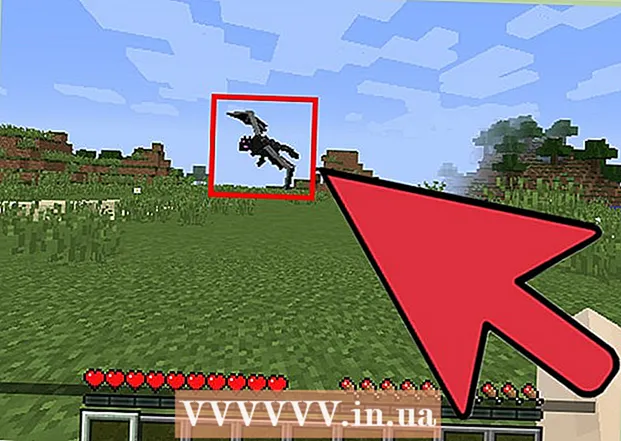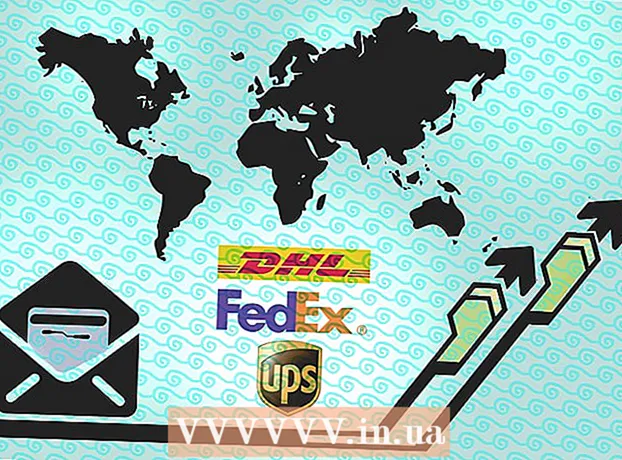Հեղինակ:
Lewis Jackson
Ստեղծման Ամսաթիվը:
13 Մայիս 2021
Թարմացման Ամսաթիվը:
1 Հուլիս 2024

Բովանդակություն
Այս wikiHow- ը սովորեցնում է ձեզ, թե ինչպես պտտել լուսանկարը Snapchat- ում `նախքան Snap- ի նման տարածելը: Չնայած Snapchat- ը չունի պտտվող գործիք, ձեր լուսանկարներում նավարկելու համար կարող եք օգտագործել ձեր սարքում առկա խմբագրման ծրագիրը:
Քայլեր
2-ի մեթոդը ՝ iPhone / iPad
Բաց Snapchat- ը. Րագիրն ունի դեղին պատկերակ `սպիտակ ուրվականի պատկերով, որը տեղակայված է հիմնական էկրանին:

Հպեք տեսախցիկի էկրանի ներքևում, տեղադրված խոշոր շրջանաձեւ փեղկի պատկերակին ՝ լուսանկարելու համար:
Ավելացրեք էֆեկտներ, տեքստ կամ ձեռքով կազմված ձևեր: Կարող եք բաց թողնել այս քայլը, եթե չեք ցանկանում օգտագործել Snapchat- ի խմբագրման ընտրանքները:

Էկրանի ներքևում քառակուսի պատկերով և ներքև սլաքով կտտացրեք «Պահել» կոճակին: Ձեր լուսանկարները կպահվեն Snapchat Memories- ում:- Եթե առաջին անգամ եք խնայում Հիշողությունները, ձեզանից կպահանջվի ընտրել պահեստավորման վայր: Ձեր սարքում պատկերների լրացուցիչ պատճենները պահպանելու համար կարող եք ընտրել «Միայն հիշողություններ» (պահպանեք միայն Snapchat սերվերի վրա) կամ «Հիշողություններ և ֆոտոխցիկներ»:

Կտտացրեք նշանին X էկրանի վերին ձախ անկյունում:
Սահեցրեք վերև խցիկի էկրանին: Հիշողությունների հիշողությունը կբացվի:
Սեղմել Camera Roll (Camera Roll) նկարների համար էկրանի վերևում գտնվող «Հիշողություններ» բառի տակ է: Դուք կտեսնեք գրավված պատկերը:
- Եթե դուք չեք տեսնում Camera Roll- ում պարզապես արված լուսանկարը, ապա անհրաժեշտ է այն պահպանել այստեղ ՝
- Սեղմել Պայթյուններ էկրանի վերևում:
- Սեղմեք և պահեք լուսանկարը, մինչև ընտրացանկ չհայտնվի:
- Սեղմել Արտահանել Snap- ը (Արտահանել արտահերթ)
- Սեղմել Պահպանել պատկերը (Պահել լուսանկարը):
- Եթե դուք չեք տեսնում Camera Roll- ում պարզապես արված լուսանկարը, ապա անհրաժեշտ է այն պահպանել այստեղ ՝
Սեղմեք կլոր Գլխավոր ստեղնը էկրանի ներքևում: Դուք կվերադառնաք հիմնական էկրան:
Բացեք ծրագիրը Նկարներ (Նկար) սպիտակ ՝ գլխավոր էկրանին գտնվող յոթ գույնի ծաղիկների պատկերակով (iPhone / iPad):
Սեղմել Բոլոր լուսանկարները (Բոլոր պատկերները):
Կտտացրեք այն լուսանկարին, որը ցանկանում եք պտտել:
Կտտացրեք Խմբագրել կոճակին, որը էկրանի ներքևում կարծես դատարկ շրջաններով երեք տող լինի:
Կտտացրեք առաջին Crop and Rotate պատկերակին էկրանի ներքևում ՝ «Չեղարկել» բառի կողքին:”
Քառակուսի պատկերակով և նետի նշանով կտտացրեք էկրանի ներքևի ձախ անկյունում «Պտտեցնել» կոճակին: Ձեր լուսանկարը պտտվելու է ժամացույցի սլաքի ուղղությամբ: Երբ բավարարվեք, կտտացրեք Կատարած (Կատարված):
Վերադառնալ Snapchat: Կարող եք արագ վերադառնալ ՝ երկու անգամ հպելով «Տուն» կոճակին, ապա ընտրելով «Snapchat» պատուհանը:
Սահեցրեք վերև խցիկի էկրանին: Հիշողությունների հիշողությունը կբացվի:
Սեղմել Camera Roll. Ուղղակի պտտվող պատկերը կլինի ցուցակի վերևում:
Սեղմեք և պահեք լուսանկարը: Ձեռքը բարձրացնելուց հետո կհայտնվի գորշ մենյու:
Պատկերի ներքևում կտտացրեք ինքնաթիռի ուղարկող կապույտ պատկերակին: Այժմ կարող եք Snap- ը ուղարկել ընկերոջը կամ լուսանկար տեղադրել Story- ին: գովազդ
2-ի մեթոդը ՝ Android
Բաց Snapchat- ը. Րագիրն ունի դեղին պատկերակ `սպիտակ ուրվականի պատկերով, որը տեղակայված է հիմնական էկրանին:
Հպեք տեսախցիկի էկրանի ներքևում, տեղադրված խոշոր շրջանաձեւ փեղկի պատկերակին ՝ լուսանկարելու համար:
Ավելացրեք էֆեկտներ, տեքստ կամ ձեռքով կազմված ձևեր: Կարող եք բաց թողնել այս քայլը, եթե չեք ցանկանում օգտագործել Snapchat- ի խմբագրման ընտրանքները:
Էկրանի ներքևում քառակուսի պատկերով և ներքև սլաքով կտտացրեք «Պահել» կոճակին: Ձեր լուսանկարը կպահվի Snapchat Memories- ում:
- Եթե առաջին անգամ եք խնայում Հիշողությունները, ձեզանից կպահանջվի ընտրել պահեստավորման վայր: Պատկերների լրացուցիչ պատճենները սարքում պահելու համար կարող եք ընտրել «Միայն հիշողություններ» (պահպանեք միայն Snapchat սերվերի վրա) կամ «Հիշողություններ և խցիկի շարժում»:
Կտտացրեք նշանին X էկրանի վերին ձախ անկյունում:
Սահեցրեք վերև խցիկի էկրանին: Հիշողությունները կբացվեն:
Սեղմել Camera Roll նկարների համար էկրանի վերևում տեղադրված է «Հիշողություններ» բառի տակ: Դուք կտեսնեք գրավված պատկերը:
- Եթե դուք չեք տեսնում Camera Roll- ում պարզապես արված լուսանկարը, ապա անհրաժեշտ է այն պահպանել այստեղ ՝
- Սեղմել Պայթյուններ էկրանի վերևում:
- Սեղմեք և պահեք լուսանկարը, մինչև ընտրացանկ չհայտնվի:
- Սեղմել Պահել տեսախցիկի գլորում (Պահել տեսախցիկի գլորում):
- Եթե դուք չեք տեսնում Camera Roll- ում պարզապես արված լուսանկարը, ապա անհրաժեշտ է այն պահպանել այստեղ ՝
Հպեք էկրանի ներքևում գտնվող «Տուն» շրջանաձեւ կոճակին: Դուք կվերադառնաք հիմնական էկրան:
Բացեք ծրագիրը Նկարներ գլխավոր էկրանին տեղադրված յոթ գույնի պտուտակավոր պատկերակով (Android): Եթե չեք գտնում հավելվածը, կտտացրեք «sրագրեր» պատկերակին (կամ «sրագրեր», սովորաբար շրջան ՝ 6 կետով) և բացեք պատկերասրահը այստեղից:
- Եթե օգտագործում եք մեկ այլ ծրագիր ՝ լուսանկարները կառավարելու և խմբագրելու համար, կարող եք օգտագործել նույն ծրագիրը ՝ լուսանկարները պտտելու համար:
Կտտացրեք պատկերին ՝ այն բացելու համար: Հենց նոր արված լուսանկարը կլինի ցուցակի վերևում:
- Եթե պատկեր չեք տեսնում, կտտացրեք նկարի կոճակին ☰ էկրանի վերին ձախ անկյունում, ապա ընտրեք Սարքի պանակներ (Սարքի պանակ): Թղթապանակում կտեսնեք նկարներ Ֆոտոխցիկ.
Կտտացրեք մատիտի տեսքով Խմբագրման կոճակին, որը գտնվում է էկրանի ներքևում:
Կտտացրեք Բերել և պտտել պատկերակին: Դա էկրանի ներքևի երրորդ կոճակն է, որի երկու սլաքի պատկերակը երկու տարբեր ուղղություններով է:
Պատկերի ռոտացիա: Լուսանկարը ժամացույցի սլաքի ուղղությամբ պտտելու համար կտտացրեք ներքևի աջ կողմում գտնվող կոճակին: Շարունակեք պտտվել այնքան ժամանակ, մինչեւ բավարարվեք, ապա սեղմեք Կատարած.
Վերադարձեք Snapchat ՝ զննելով ձեր բաց ծրագրերը (սովորաբար կտկտացնելով էկրանի ներքևի քառակուսի կոճակը), ապա ընտրելով Snapchat:
Սահեցրեք վերև խցիկի էկրանին: Հիշողությունները կբացվեն:
Սեղմել Camera Roll. Ուղղակի պտտվող պատկերը կլինի ցուցակի վերևում:
Սեղմեք և պահեք լուսանկարը: Ձեռքը բարձրացնելուց հետո կհայտնվի գորշ մենյու:
Պատկերի ներքևում կտտացրեք ինքնաթիռի ուղարկող կապույտ պատկերակին: Այժմ կարող եք Snap- ը ուղարկել ընկերոջը կամ լուսանկար տեղադրել Story- ին: գովազդ